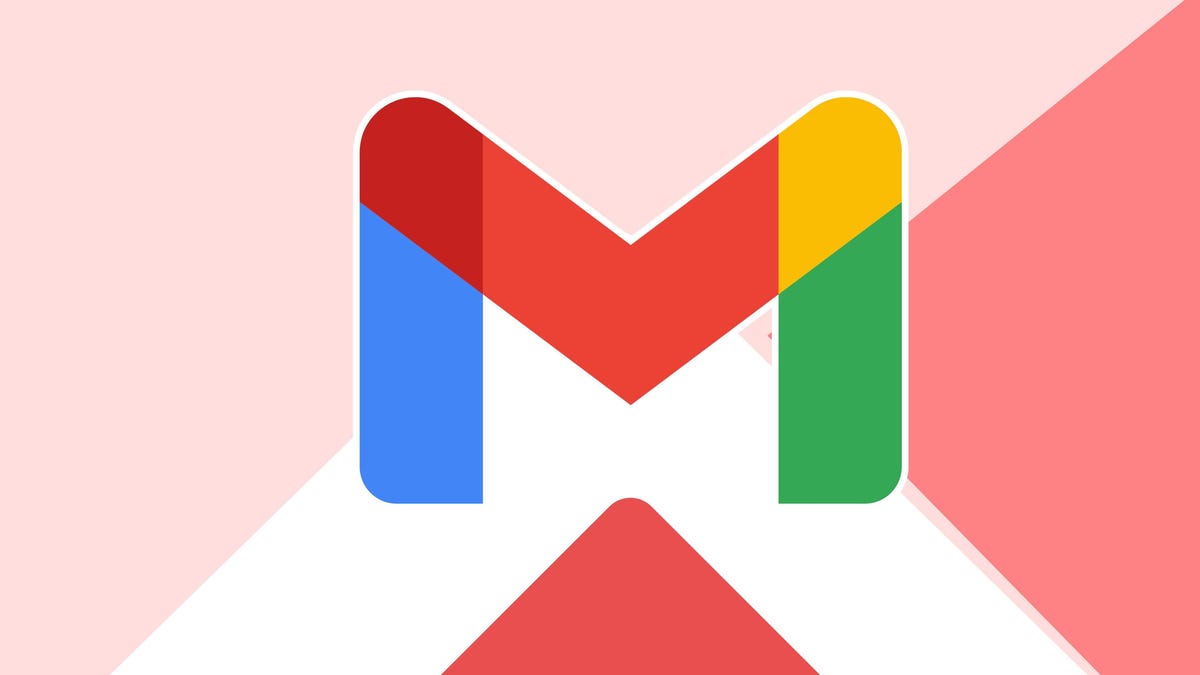Kiekvienoje naujoje „Google“ el. Pašto paskyroje yra 15 GB nemokamos atminties – tvirtas pasiūlymas nemokamai. Tačiau ta erdvė gali greitai užpildyti, juo labiau, kad joje taip pat yra failai „Google Drive“ ir „Google“ nuotraukose.
Jei jūsų gautuosiuose yra užkimštos neskaitytais informaciniais biuleteniais ir slaptu šlamštu, yra būdas valyti namus neprarandant svarbių pranešimų. Tinkamu požiūriu galite išsaugoti tai, kas svarbu, tuo pačiu suteikdami sau naują pradžią.
Taip pat: „Gmail“ daro daug lengviau išvalyti gautuosius „Android“
Visada yra galimybė rankiniu būdu išvalyti savo „Gmail“ gautuosius arba atsisiųsti šiek tiek medžiagos į vietinį diską. Vis dėlto koks skausmas, tiesa? Ir yra tikimybė, kad jūs pašalinsite tik tiek šlamšto, kol tie gigabaitai vėl pradės kauptis.
Turėčiau atkreipti dėmesį, kad „Google“ siūlo būdą, kaip sumokėti už daugiau saugyklos, atnaujinant į „Google One“ paskyrą. „Pagrindinis“ planas 100 GB kainuoja 24 USD per metus. Tačiau nemokamas sprendimas yra atlikti keletą žingsnių, kad būtų sukurta esminių failų atsarginė kopija ir iš naujo nustatykite duomenų talpą.
1.
Jei išgyvenate šį procesą, greičiausiai rimtai ketinate išsaugoti el. Laiškus, kurie galėtų apimti metus. Taigi, kaip papildoma saugos priemonė, prieš perkeldami juos į debesį, yra gera praktika sukurti savo el. Laiškus kompiuteryje ar išoriniame standžiajame diske.
Taip pat: 6 paslėptos „Android“ funkcijos, kurias turėtų žinoti kiekvienas vartotojas, ir kaip jie palengvina gyvenimą
Norėdami tai padaryti, eikite į „Google Takeout“ ir pasirinkite „Google“ nuotraukas ir (arba) „Drive“ kaip produktus, kuriuos norite eksportuoti, tada vykdykite raginimus. (Baigę perkėlimą, galite ištrinti ir atlaisvinti savo standžiojo disko diską (HDD) kitoms reikmėms.) Atminkite, kad šis procesas gali užtrukti, atsižvelgiant į jūsų el. Laiškų kiekį ir gigabaitų skaičių. Norėdami suteikti jums idėją, CNET Jasonas Chunas naudojo „Google Takeout“ su „Test Gmail“ paskyra, kurioje buvo apie 75 000 el. Laiškų, ir šis didmeninis atsisiuntimas užtruko maždaug dvi valandas.
2. Pasiruoškite perduoti savo „Gmails“ į naują el. Pašto paskyrą
Dabar, kai išsaugojote savo el. Laiškų kopiją, laikas juos perduoti. Norėdami tai padaryti:
-
Prisijunkite prie savo originalios „Gmail“ paskyros ir spustelėkite pavaros piktogramą viršutiniame dešiniajame kampe. Tada spustelėkite „Žiūrėti visus nustatymus“.
-
Pasirinkite skirtuką „Pop/IMAP“. Tada pasirinkite parinktį „Įgalinkite POP visiems paštu“. (POP reiškia pašto skyriaus protokolą).
-
Turėsite keletą parinkčių skiltyje „Kai pranešimai bus pasiekiami su POP“. Pasirinkite Ištrinti „Gmail“ kopiją, jei norite automatiškai ištrinti el. Laiškus iš savo pradinės paskyros po perkėlimo.
-
Pasirinkite „Išsaugoti pakeitimus“.
3. Sukurkite antrą (archyvo) sąskaitą ir perduokite savo pranešimus
Šiuo metu galite sukurti savo naują paskyrą ir perduoti visus savo pranešimus:
-
Norėdami sukurti naują „Inbox-Zero Gmail“ paskyrą, eikite čia. Šis naujas bus jūsų archyvo paskyra.
-
Prisijunkite prie savo naujos archyvo paskyros, spustelėkite pavaros piktogramą viršutinėje dešinėje ir pasirinkite „Žiūrėkite visus nustatymus“.
-
Viršuje pasirinkite skirtuką „Sąskaitos ir importas“. Tada pasirinkite „Pridėti pašto paskyrą“ šalia „Patikrinkite laišką iš kitų paskyrų“.
-
Žodžio lange įveskite savo originalios „Gmail“ paskyros pavadinimą, tada pasirinkite „Kitas“.
-
Pasirinkite „Importuoti el. Laiškus iš kitos mano paskyros (POP3)“, tada dar kartą pasirinkite „Kitas“.
6. Įveskite savo originalios „Gmail“ paskyros slaptažodį.
Taip pat: „Notion Mail“ siūlo AI privilegijas, tačiau praleidžia keletą esminių sąvokų funkcijų
Atminkite, kad jums taip pat gali tekti išplakti laikiną „Google“ programos slaptažodį, kad sinchronizuotumėte paskyras. Taigi, jei jūsų originalus „Gmail“ paskyros slaptažodis neveikia šiame žingsnyje, apsilankykite https://myaccount.google.com/apppasswords, kad sukurtumėte laikiną 16-skaitmenų kodą.
Tiesiog sukurkite slaptažodžio pavadinimą, pavyzdžiui, „El. Pašto perdavimas“, tada paspauskite „Sukurti“. Parodys iššokantis langas su jūsų naujuoju 16 skaitmenų kodu. Čia turėtumėte jį užrašyti arba padaryti ekrano kopiją, kol galėsite atsisakyti šio slaptažodžio. „Google“ jums tai parodys tik vieną kartą!
7. Kai sinchronizuojate savo paskyras, suraskite prievadą ir pasirinkite „995“.
8. Toliau norėsite pažymėti tris dėžutes:
9. Galiausiai pasirinkite „Pridėti sąskaitą“.
Kas bus toliau, dabar, kai jūsų paskyros yra sinchronizuotos?
El. Pašto perkėlimo procesas automatiškai prasidės po to, kai sėkmingai sujungus savo naują „Gmail“ archyvo paskyrą su pagrindine paskyra. Kiek tai trunka, taip pat priklauso nuo perkeliamų el. Laiškų apimties. Pavyzdžiui, CNET 75 000 pranešimų bandymo perdavimas nustatė, kad visų pranešimų ir laikmenų perdavimas į naują archyvuotos pašto sąskaitą užtruko maždaug dvi dienas.
Kai šis žingsnis bus baigtas, jūsų originali „Gmail“ paskyra išmes visus jūsų pranešimus į šiukšliadėžę, kurią turite ištuštinti rankiniu būdu. Anot Chun, ištrynus 75 000 pranešimų iš šiukšliadėžės užtruko apie valandą.
Be to, atminkite, kad „Gmail“ neperduos jūsų juodraščių ir šlamšto aplankų. Mano nuomone, tai yra geras dalykas pastarajam, tačiau įsitikinkite, kad neturite jokių laisvų pranešimų, kabinamų jūsų „Drafts“ aplanke. Visada galite jiems atsiųsti el. Laišką sau, kad baigtumėte vėliau.
Taip pat: kodėl jums reikia „Mac“ ar „PC“ duomenų atsarginės kopijos plano – prieš streikus katastrofas
Šiuo metu yra trys paskutiniai automatinio perdavimo proceso sustabdymo veiksmai, kad galėtumėte tęsti savo pradinę paskyrą, pradėdami iš naujo „Inbox Zero“.
-
Prisijunkite prie savo naujos paskyros. Spustelėkite pavarų piktogramą ir pasirinkite „Žiūrėkite visus nustatymus“.
-
Pasirinkite skirtuką „Sąskaitos“ ir „Import“. Skiltyje „Patikrinkite laišką iš kitų paskyrų“, pasirinkite „Ištrinti“ savo pradinę paskyrą.
-
Pasirinkite „Gerai“, kai bus paraginta „Patvirtinti ištrynimo pašto paskyrą“.
Atlikus aukščiau pateiktus veiksmus, bent jau ne toks baugu, kaip rankiniu būdu sijoti daugybę pranešimų ir laikmenų, kad nustatytumėte, ką norite išlaikyti amžinybei. Dabar galite mėgautis seniai pamiršta patirtimi, kai turite švarią naują gautuosius, išlaikydami metų vertės senesnius daiktus-su 15 nemokamų gigabaitų.